Le verrouillage de l'écran protège la sécurité de nos téléphones, mais parfois lorsque l’on se trouve dans un endroit déjà bien sécurisé, on a souvent envi de s’épargner la peine de déverrouiller le téléphone encore et encore. Mais la fonction Smart Lock sur Samsung, peut débloquer automatiquement les appareils Samsung lorsque l’utilisateur se trouve dans un endroit de confiance ou avec la détection de voix confiante / la détection d’appareil confiant / la détection sur le corps, est conçu pour répondre à ce besoin. Si Smart Lock est encore nouveau pour vous, suivez ce tutoriel pour configurer Smart Lock sur votre Samsung Galaxy S5/S6/S7/S8/S9/J7 et autres pour déverrouiller plus facilement et plus rapidement l'écran du téléphone.
- Qu'est-ce que Smart Lock ?
- Détection de l'appareil lorsqu'il est porté : comment ça marche et comment l’utiliser
- Utilisation des lieux vérifiés pour déverrouiller votre Samsung
- Utilisation des appareils vérifiés pour déverrouiller votre Samsung
- Utilisation de la reconnaissance faciale pour déverrouiller votre Samsung
- Utilisation de la reconnaissance vocale avec OK Google pour déverrouiller votre Samsung
- Que faire si le Smart Lock ne fonctionne pas
Qu'est-ce que Smart Lock ?
Smart Lock a été introduit pour la première fois par Google sur Android Lollipop 5.0. Un appareil Android fonctionnant sur Android Lollipop/Marshmallow/Nougat et les versions ultérieures, comme Samsung Galaxy S5/S6/S7/S8/S9/J7 et autres, possède la fonction intégrée de Smart Lock. Il existe quatre façons d'utiliser Smart Lock sur les appareils Samsung.
Détection de l’appareil lorsqu’il est porté : Gardez votre téléphone Galaxy déverrouillé lorsque vous l’avez sur vous.
Lieux vérifies : Gardez votre appareil Galaxy déverrouillé à la maison, au travail ou à d'autres endroits que vous avez ajoutés en tant que lieux de confiance.
Appareils vérifiés : Déverrouillez votre téléphone Galaxy avec des appareils Bluetooth/NFC dont vous en avez accordé l’autorisation.
Visage vérifié : Configurez la reconnaissance faciale de votre appareil pour qu’il se déverrouille lorsqu’il est face à vous.
Voix vérifiée : Utilisez la reconnaissance vocale pour déverrouiller votre téléphone. Dites simplement OK Google pour le déverrouiller.
Détection de l’appareil lorsqu’il est porté : Comment ça marche et comment l’utiliser
En utilisant l'accéléromètre sur votre Samsung Galaxy S5/S6/S7/S8/S9/J7 et autres, la « Détection de l’appareil lorsqu’il est porté » permet au téléphone de détecter les mouvements continus. Lorsque cette fonction est activée, une fois que vous déverrouillez votre téléphone, il restera déverrouillé jusqu'à ce qu'il soit verrouillé et immobile. Vous pouvez activer la « Détection de l’appareil lorsqu’il est porté » sur Samsung par ces étapes.
1. Allez dans « Paramètres » → « Sécurité » → « Smart Lock ».
2. Entrez votre code PIN / mot de passe / motif lorsqu’il est demandé.
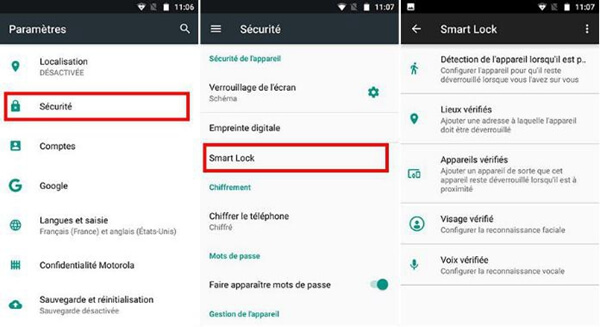
3. Choisissez ensuite « Détection de l’appareil lorsqu’il est porté » et appuyez sur la bascule pour l’activer.
4. Le téléphone vous avertira ensuite que la détection de l’appareil maintiendra votre appareil déverrouillé lorsque vous le portez, mais ne pourra pas toujours faire la distinction entre vous et une tierce personne. Si quelqu’un d’autre saisit votre appareil alors qu’il est déverrouillé via ce système de détection, il est possible que cette personne puisse y accéder.
5. Appuyez sur « Continuer » pour activer cette fonction sur votre Samsung.
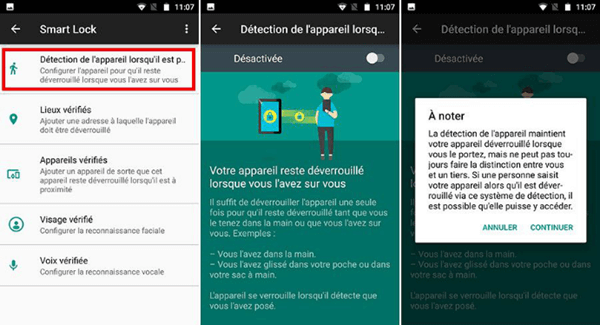
6. Lorsque vous n'avez pas besoin de cette fonctionnalité, vous pouvez suivre les étapes ci-dessus pour la désactiver.
Certains utilisateurs s'inquiètent de la consommation de la batterie après avoir activé « Détection de l’appareil lorsqu’il est porté ». Mais en fait, cela ne mérite pas de préoccupation. J'ai essayé la fonctionnalité sur Samsung Galaxy S7 pendant plusieurs jours et je n'ai pas remarqué d'effet sur la batterie.
Utilisation des lieux vérifiés pour déverrouiller votre Samsung
Vous pouvez choisir un emplacement, tel que votre maison, en tant que lieu de confiance, où votre téléphone peut rester déverrouillé. Mais vous devriez remarquer qu'un endroit de confiance est limité à 80 mètres. Ainsi, votre appareil peut rester déverrouillé lorsque vous êtes hors de la maison. Pour configurer des lieux de confiance sur votre Samsung Galaxy S5/S6/S7/S8/S9/J7 et autres, suivez ces étapes.
Note : Pour configurer des lieux de confiance, vous devez activer la localisation de votre téléphone en allant dans « Paramètres » → « Localisation » → « Activer le mode de localisation ».
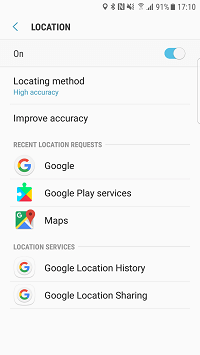
1. Allez dans « Paramètres » → « Sécurité » → « Smart Lock » → « Lieux vérifié ».
2. Entrez votre code PIN / mot de passe / motif lorsqu’il est demandé.
3. Choisissez des endroits de confiance.
4. Appuyez sur le bouton d'alimentation et sélectionnez la localisation de votre domicile. Ou appuyez sur « Ajouter un lieu vérifié » pour choisir un emplacement de l’application Google Maps comme lieu de confiance.
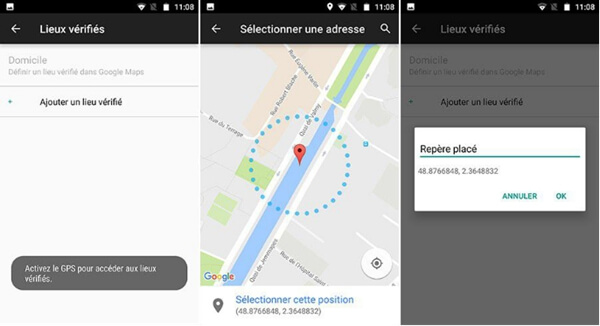
5. Votre téléphone restera déverrouillé dans les endroits de confiance que vous avez configurés.
Si les lieux de confiance ne fonctionnent pas sur votre appareil Samsung marchant sur Lollipop/Marshmallow/Nougat, assurez-vous d'avoir activé le Wi-Fi et configuré la localisation en haute précision. Et au lieu d'entrer votre emplacement précis, choisissez l'emplacement que Google Maps peut localiser.
Utilisation des appareils vérifiés pour déverrouiller votre Samsung
En ajoutant un appareil de confiance, tel que des montres Bluetooth, des fitness trackers ou le système de haut-parleur de voiture à votre Samsung Galaxy S5/S6/S7/S8/S9/J7 et autres, votre téléphone sera déverrouillé automatiquement lorsque l'appareil est connecté.
1. Allez dans « Paramètres » → « Sécurité » → « Smart Lock ».
2. Entrez votre code PIN / mot de passe / motif lorsqu’il est demandé.
3. Sélectionnez « Appareils vérifiés » → « AJOUTER UN APPAREIL VÉRIFIÉ ».
4. Vous pouvez ensuite choisir d'ajouter un appareil Bluetooth ou un appareil NFC (vous devez activer Bluetooth ou NFC sur votre téléphone Samsung pour ajouter un appareil Bluetooth/NFC).
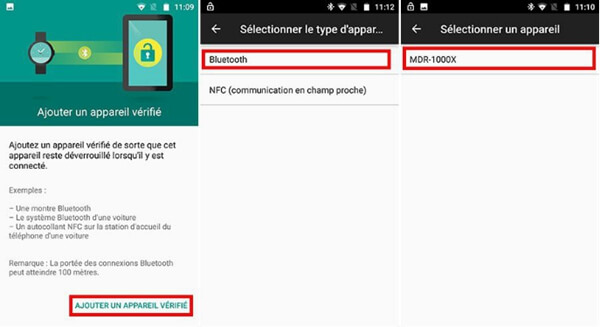
5. Choisissez l’appareil que vous souhaitez ajouter et appuyez sur « Oui » lorsqu’une fenêtre contextuelle apparaitra pour vous demander si vous souhaitez ajouter cet appareil de confiance.
Si vous ne voulez plus que l’appareil déverrouille votre téléphone plus tard, vous pouvez choisir l’appareil en question et appuyer sur « Supprimer l’appareil vérifié » pour l’enlever.
Utilisation de la reconnaissance faciale pour déverrouiller votre Samsung
La reconnaissance faciale est devenue aujourd’hui un mode de déverrouillage très à la mode pour les utilisateurs de smartphone, Samsung vous fournit aussi cette fonctionnalité pour que l’accès à votre appareil soit beaucoup plus personnalisé.
1. Allez dans « Paramètres » → « Sécurité » → « Smart Lock ».
2. Entrez votre code PIN / mot de passe / motif lorsqu’il est demandé.Entrez votre code PIN, le mot de passe et le motif.
3. Sélectionnez « Visage vérifié » → « CONFIGURER ».
4. Terminez les réglages en suivant le guide que Samsung vous fournit.
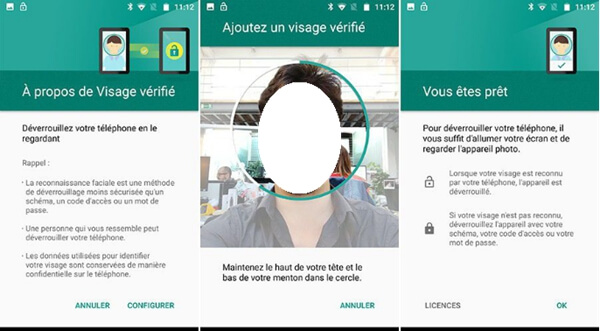
5. Une fois que votre visage ait été mémorisé par votre appareil, relancez l’opération sous des éclairages différents, puis avec ou sans des lunettes et avec ou sans barbe. Cela permettra d’optimiser le déverrouillage avec la reconnaissance faciale.
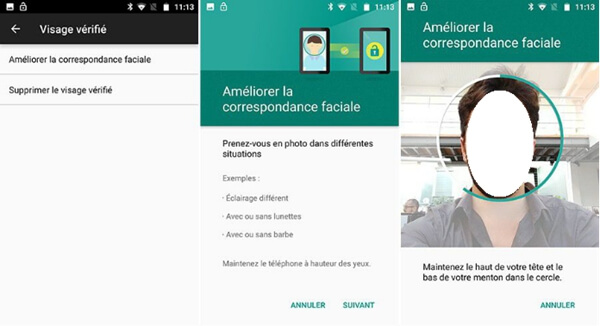
Utilisation de la reconnaissance vocale avec OK Google pour déverrouiller votre Samsung
En ajoutant une voix de confiance, vous pouvez utiliser OK Google pour déverrouiller votre Samsung Galaxy, faire des recherches sur Google et plus encore. Voici comment faire pour déverrouiller votre appareil avec une voix de confiance.
1. Allez dans « Paramètres » → « Sécurité » → « Smart Lock ».
2. Entrez votre code PIN / mot de passe / motif lorsqu’il est demandé.
3. Sélectionnez « Voix vérifiée ».
4. Dans l’option « Détecter " OK Google " », basculer le bouton « Depuis n’importe quel écran », et acceptez les demandes de confirmation. Enfin, suivez le reste des instructions de votre téléphone Samsung.
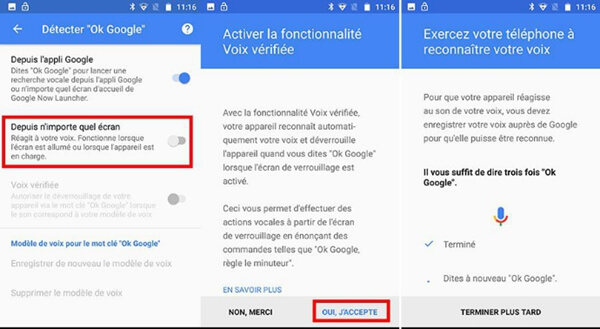
Que faire si Smart Lock ne fonctionne pas
Si Smart Lock ne fonctionne pas sur votre appareil ou si vous ne trouvez pas le menu Smart Lock. Assurez-vous que vous avez effectué l’étape suivante.
1. Allez dans « Paramètres » → « Sécurité » → « Paramètres avancés » → « Agents de confiance ».
2. Activez Smart Lock en appuyant sur la bascule.
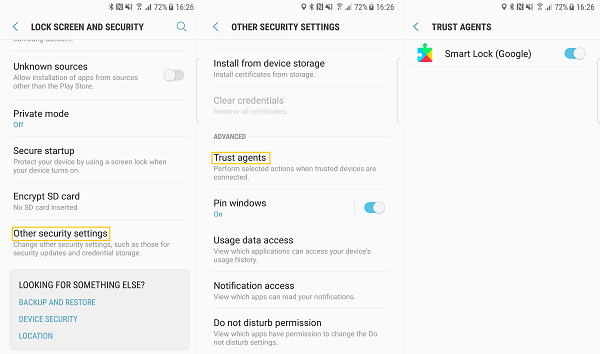
Même si Smart Lock est activé et a déjà été configuré, lorsque vous n'utilisez pas votre téléphone pendant 4 heures ou après le redémarrage de votre téléphone, vous devez déverrouiller manuellement votre téléphone avec votre code PIN, le motif ou le mot de passe.
 Transfert WhatsApp pour iOS
Transfert WhatsApp pour iOS
